文档检查器的使用
发布时间:2017-01-05 来源:查字典编辑
摘要:在word2007中,“文档检查器”包括几种不同的检查器,您可以使用它们查找并删除不同种类的隐藏数据和个人信息,从而...
在word2007中,“文档检查器”包括几种不同的检查器,您可以使用它们查找并删除不同种类的隐藏数据和个人信息,从而保护您的个人隐私。
点击文档左上角的“MS Office”按钮——“准备”——“检查文档”,将弹出“检查文档”窗口,选择勾选要检查的选项,点击该窗口右下角的“检查”按钮,开始检查,如图,然后在检查结果页面要删除的信息的右侧点击“全部删除”按钮即可删除该信息。
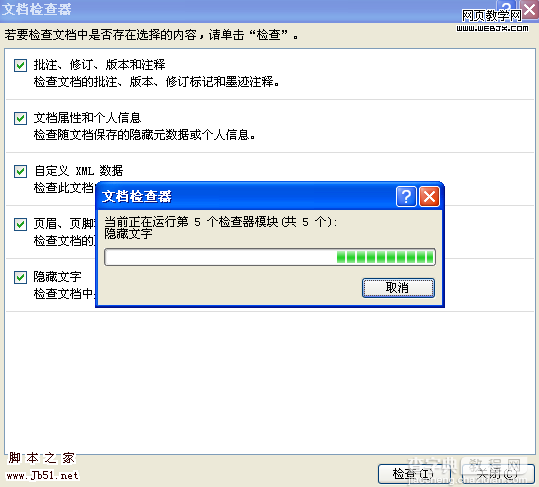
以下是“文档检查器”在word2007中可以查找并删除哪些类型的隐藏数据和个人信息的详细信息。
| 批注、修订、版本和注释 | 批注 修订中的修订标记 文档版本信息 墨迹注释 |
| 文档属性和个人信息 | 文档属性,包括“文档属性”对话框的“摘要”、“统计信息”和“自定义”选项卡中的信息 电子邮件标题 传送名单 请求审阅信息 文档服务器属性 文档管理策略信息 内容类型信息 数据绑定字段的数据绑定链接信息(最后一个值转换为文本) 用户名 模板名称 |
| 页眉和页脚 | 文档页眉中的信息 文档页脚中的信息 水印 |
| 隐藏文字 |
设置为隐藏文字(“字体”对话框中提供的一种字体效果)格式的文字
注释 此检查器不能检测使用其他方法隐藏的文字(例如,白色背景上的白色文本)。 |
| 自定义 XML 数据 | 可能存储在文档内的自定义 XML 数据 |


